DJI Ronin 4D
Движение в будущее
Конструкция комплексного характера - несколько инструментов в одном устройстве

Сочетание комплексности и модульности
DJI Ronin 4D обладает уникальной конструкцией, не имеющей аналогов. Для корпуса и основных элементов управления были использованы два долговечных и практичных материала: алюминиево-магниевый сплав и углеволокно. Уникальность конструкции также заключается в объединении систем стабилизации, фокусировки и обработки изображения, а также системы беспроводной передачи и контроля, в одном корпусе. Пользователи таким образом избавлены от затрат времени на установку и могут быстрее приступить к съемкам. Получите настоящее удовольствие от сочетания компактности и больших возможностей всех компонентов.
Кинематографическое качество изображений специально для профессионалов

Мощная обработка материалов
Ronin 4D получил в качестве оснащения флагманскую полнокадровую камеру DJI Zenmuse X9. Помимо этой мощной камеры в комплекте также имеется новейшая система обработки изображения CineCore 3.0 от DJI. В этой системе встроен фирменный чип DJI и процессор с продвинутой архитектурой, которые обеспечивают высокую производительность за счет своих вычислительных возможностей. Технология CineCore 3.0 служит Ronin 4D для поддержки внутренней записи видео Apple ProRes RAW, ProRes 422 HQ и H.264. Также у нее имеется функция видеозаписи до 8K/75fps и 4K/120fps. Это открывает широкие возможности для профессионального творчества.
Высокое разрешение
DCI 8K (8192×4320) / 60 кадров в секунду - такое разрешение обеспечивает сохранность самых мелких деталей. Отлично будет смотреться как пышная растительность, так и роскошные памятники архитектуры. Текстура кожи, локоны и многое другое будет отражено в безупречном качестве. Записывая в 8К, вы сможете без проблем обеспечить выход в 4K. А это открывает безграничные возможности для творчества и намного больше гибкости при кадрировании, изменении композиции и стабилизации видео при постобработке.
Высокие параметры ISO
У Zenmuse X9 имеется поддержка двух собственных значений ISO (X9-8K: 800/4000, X9-6K: 800/5000). Они обеспечивают запись изображений с высокой степенью детализации и с минимальным уровнем шума. И эти условия сохраняются даже при съемках вечерних улиц города, пляжей или при тусклом освещении, например, если вам нужно создавать ряд кадров при свете свечи.
Динамический диапазон
Параметры динамического диапазона составляют 14+ ступеней. Это залог того, что Zenmuse X9 сможет создать естественные переходы между светлыми участками и тенями, когда съемка выполняется в непростых условиях освещения, например, при создании кадров с контровым и прямым светом. Теперь такие условия съемки не станут препятствием для реализации вашего творческого замысла.
Отличная цветопередача
Имеющаяся система цветов DJI Cinema Color System (DCCS) в сочетании с надежными вычислительными мощностями Zenmuse X9, создаваемыми CineCore 3.0 - это гарантия того, что вы сможете создавать собственные шедевры с точной передачей любых оттенков и невероятными эффектами. В устройстве наряду с этим имеется поддержка передовой системы ACES. Она служит для обеспечения полной совместимости с цветовыми системами других профессиональных камер.
Встроенные фильтры
Система X9 получила набор встроенных фильтров нейтральной плотности: от ND2 до ND512 и от ND 0.3 до ND 2.7. Эта 9-ступенчатая система фильтров, отличающихся высочайшим качеством обеспечена функционалом по быстрой и удобной замене за счет внутреннего привода. Система фильтров сделана таким образом, чтобы полностью подходить к цветовой системе Ronin 4D и дополнять ее.
Объективы DL
У камеры X9 установлено стандартное DL-крепление, поддерживающее 3 компактных полнокадровых объектива с фикс-фокусом. Для создания корпуса использовалось легкое моноблочное углеволокно, чтобы сделать вес каждого объектива очень легким. В результате, он равен примерно 180 г. DJI планирует в перспективе сделать совместимыми и другие модели объективов собственной разработки.
Взаимозаменяемость креплений
У X9 имеется важная особенность, позволяющая легко менять крепления объективов, в том числе фирменное DL-крепление DJI и крепления сторонних производителей, например, Leica M. Также с Х9 вы можете использовать сверхширокоугольные и анаморфотные объективы, макрообъективы, устройства с электронным зумом и большой диафрагмой f/0,95. Они совместимы с обычными камерами наряду с X9 и делают рабочие процессы более гибкими.
Дистанционное управление
Вы можете использовать различные варианты объективов, например, с ручной или автоматической фокусировкой. При этом для беспроводного управления объективом и автоматической фокусировки имеются специальные модули, которые можно легко и быстро установить на X9.
4-осевая стабилизация для плавной работы камеры

Z-ось дополняет 3-осевую фирменную стабилизацию DJI
Ronin 4D уникален не только своей конструкцией и возможностями. DJI оснастила свой новый продукт для профессиональных кинематографистов 4-осевой стабилизацией. Точнее, к фирменной 3-осевой стабилизации прибавилась еще и Z-ось. Это фирменная технология DJI, назначение которой заключается в том, чтобы обеспечить полную стабильность работы камеры, сократить вертикальную вибрацию и, по сути, заменить операторскую тележку. В системе работает не только 4 оси, но и нижний датчик ToF, а также двойные передние и нижние видеодатчики, встроенные IMU, барометры. Все это дополняется новым продвинутым алгоритмом для оптимальной работы системы стабилизации.
Стабилизация камеры
В Ronin 4D производитель объединил сразу несколько важных функций. Встроенная система обработки и стабилизации изображения использует матрицу и оптические компоненты. Они встроены в камеру, которая работает на стабилизаторе. Два симметрично установленных привода помогают функционировать оси наклона стабилизатора. А дополнительный жесткий буфер служит для надлежащего функционирования оси поворота и крена.
ActiveTrack Pro
DJI и здесь использует свою фирменную технологию компьютерного зрения, технологию машинного обучения и надежную вычислительную систему CineCore 3.0. Все вместе они служат для работы функции ActiveTrack Pro, которая обеспечивает получение качественных кадров следования буквально одним нажатием. При помощи данной технологии оператор сможет отслеживать объекты на больших расстояниях, обеспечивать регулировку композиции с непрерывной фокусировкой. Таким образом, объект находится в фокусе.
Лидар в системе фокусировки для невероятной точности

Ronin 4D с инновационной системой фокусировки
Процесс ручной фокусировки на DJI Ronin 4D стал еще проще. Фокусировка получила визуализацию в виде специальной функции. Это позволяет отобразить точки фокусировки, используя основной и дистанционный мониторы в более простом виде. Для этого используется инновационный и интуитивно понятный осциллограф лидара. Благодаря ему установка точек фокуса и их настройка происходит быстро и очень точно. Система позволяет работать с инструментом даже начинающим пользователям и тем самым быстро приучиться к применению ручной фокусировки.
Измерительные возможности лидара
Установка лазерного дальномера лидара позволила обеспечить обработку 43 200 точек фокусировки в пределах 10 метров. Если сравнить с фазовой автофокусировкой PDAF, то новая лазерная фокусировка Ronin 4D обеспечивает ускоренную фокусировку. При этом качество изображения остается высоким и не полагается на текстуру поверхности объекта. Такой подход будет эффективным, когда съемка выполняется при низком освещении. По сравнению с другими камерами фокусировка будет намного качественнее.
Новая система автофокусировки
Новый подход с использованием системы фокусировки с помощью лидара служит гарантией для операторов Ronin 4D сохранить фокусировку даже если имеется серьезное размытие из-за быстрого движения объекта. Вы можете использовать автофокус даже на ручном объективе, так как фокусировка обеспечивается специальным приводом. Если вам нужна беспрерывная автоматическая фокусировка на объекте, то вы сможете активировать ее вместе с ActiveTrack Pro.
Автоматизированный ручной фокус
Автоматизированный ручной фокус (AMF) служит для точности и гибкости ручного фокуса вместе с комфортом автофокуса. Изменение точки фокусировки будет служить причиной вращения регулятора фокусировки. Но вы сможете в любое время взять под полный контроль процесс фокусировки. Правая рукоятка оснащена колесиком фокусировки, чтобы обеспечить динамическую амортизацию за счет электромагнитной технологии. Вы ощутите физически изменения фокуса, что очень важно и не имеет аналогов в настоящий момент.
Беспроводные системы передачи и управления

Эффективность, гибкость и полный контроль
В Ronin 4D применяется инновационная технология передачи видео DJI O3 Pro. Она обеспечивает передачу данных на расстояниях до 6 км. Традиционные инструменты не могут обеспечить такие возможности. Система поддерживает частоты в 2,4 ГГц, DFS и 256-битный алгоритм шифрования AES. Последний служит для выхода FHD в разрешении 1080p / 60fps. Таким образом обеспечивается стабильная одновременная трансляция на несколько дисплеев и осуществляет надежная защита от помех.
Комплексность конструкции
Вы можете устанавливать видеопередатчик 4D на Ronin 4D напрямую. Питание будет идти от корпуса. Дистанционный монитор высокой яркости оборудован встроенным беспроводным видеоприемником с 7-дюймовым сенсорным дисплеем 1500 нит с широкой цветовой гаммой. Это позволяет выводить сигналы HDMI и SDI посредством модуля расширения. Корпус отличается компактностью и легкостью, чтобы сделать систему оптимальной для переноски и применения в любых условиях.
Координированная съемка
У дистанционного монитора высокой яркости имеется поддержка 1 передатчика с несколькими приемниками для видео и аудио. Можно воспользоваться двумя режимами передачи. Преимущество режима трансляции заключается в отсутствии ограничений на количество приемников. Это оптимально для работы в больших командах. Режим управления служит для координированного управления двумя приемниками.
Зеркальный режим управления
Зеркальный режим управления служит для обеспечения дистанционного монитора высокой яркости интерфейсом управления аналогичным тому, что имеется на основном мониторе. Он включает все продвинутые функции: воспроизведение первоисточника, характеристики видео и настройки стабилизатора. Теперь вы можете их регулировать дистанционно после подключения Ronin 4D к платформам расширения: крану, тросу или креплению на автомобиль.
Независимость записи и воспроизведение
Дистанционный монитор высокой яркости имеет встроенный слот для карты microSD. Таким образом, поддерживается независимая запись видео в разрешении 1080p / 60 кадров в секунду. Соответственно, если вы используете несколько дистанционных мониторов в одной связке, то каждое устройство способно воспроизводить материал самостоятельно без помех для работы других мониторов.
Уникальное устройство с множеством полезных компонентов

Все необходимое и даже больше для творчества
Главный монитор высокой яркости: настраиваемый 5,5-дюймовый экран 1000 нит можно установить на разные части главного корпуса. Помощь с экспозицией: осциллограф экспозиции, условный цвет, зебра. Поддержка фокуса: осциллограф лидара, точки выделения экспозиции и цвета, увеличение фокуса (2x и 4x). Наложение инструментов: подсказки по построению кадра, безопасные зоны и центральный маркер. Предпросмотр цвета: поддерживает настраиваемый вход LUT. Независимый мониторинг с нескольких устройств: трансляции записи видео, главного монитора, главного корпуса HDMI и удаленного монитора могут загружать независимые LUT.